iphoneアプリ あすけんの使い方 入力編(運動) [ダイエット]
今回もiphoneアプリ あすけんの入力方法を紹介していきます。
前回までで食事の入力までは紹介しましたから今回は運動の入力方法を紹介していきます。
使い方はここまでできればバッチリですのでぜひ見ておいて下さい。
iphoneアプリ あすけんの使い方 運動の入力方法
入力方法自体は前回紹介した食事の入力とあまり変わらないかな。
まだ見ていない方はこちらを先に読んで下さい。
⇒iphoneアプリ あすけんの使い方 設定方法編
⇒iphoneアプリ あすけんの使い方 入力編(食事)
まずは前回と同じでホーム画面から 鉛筆マーク をタップします。
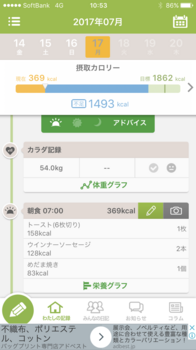
するとこの画面になりますよね。
食事の時は朝食とかを選択しましたが運動した時は 運動 の欄をタップします。
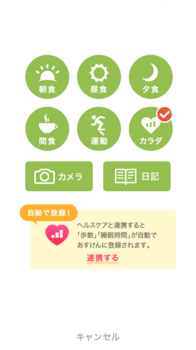
こんな感じで運動の大まかなカテゴリーが表示されます。
一番近いカテゴリーのものをタップしましょう。
今日はジョギングをしたので 歩行・走行 を選びますね。
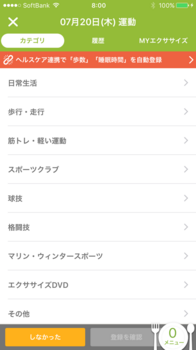
すると更に細かく分かれます。
今回は ジョギング を選択
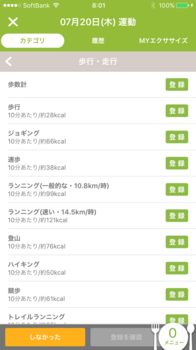
食事の入力時と同じで行った時間を入力します。
デフォルトで 10分 と表示されている部分をタップ
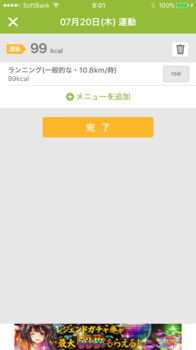
私は1時間ちょっとジョギングしたので・・
1時間10分 で入力しますね。
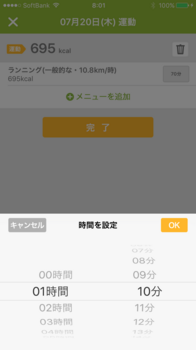
あとは 完了 をタップすればOK。
これでその日行った運動とそれによって消費したカロリーが表示されます。
ジョギングを1時間行っても消費カロリーはたったの695kcal‥
食事だとあっという間に摂取してしまうのに消費するにはかなりの労力がかかるんですね。
ちょっとショック!



コメント 0